आम तौर पर, वायरलेस इंटरनेट कनेक्शन हो सकते हैंआसानी से आईसीएस (विंडोज के स्वयं के इंटरनेट कनेक्शन साझा करना) का उपयोग करके या एड-हॉक नेटवर्क कनेक्शन बनाकर साझा किया जाता है। जब आप इंटरनेट से एंड्रॉइड या सिम्बियन फोन कनेक्ट करने के लिए वाई-फाई राउटर का उपयोग कर सकते हैं, तो आपका राउटर बहुत सारे उपकरणों का समर्थन करने में सक्षम नहीं हो सकता है। ऐसे में कोई भी मैरीफाई जैसे एप्लिकेशन की मदद से वाई-फाई हॉटस्पॉट बना सकता है। हालांकि, मैरीफी केवल वाई-फाई हॉटस्पॉट बनाने के लिए प्रतिबंधित है, और नेटवर्क को सुरक्षित करने के लिए फ़ायरवॉल का उपयोग करने के लिए विकल्प प्रदान नहीं करता है। MyPublicWiFi एक मुफ्त वाई-फाई बनाने के लिए एक आवेदन पत्र हैहॉटस्पॉट जो आपके कंप्यूटर को फ़ायरवॉल और URL ट्रैकिंग कार्यक्षमता के साथ एक वायरलेस राउटर में बदल देता है। यह विशिष्ट सर्वर तक उपयोगकर्ता की पहुँच को प्रतिबंधित करने के लिए MyPublicWiFi के फ़ायरवॉल सुरक्षा के साथ एक सुरक्षित वायरलेस एक्सेस प्वाइंट स्थापित करने के लिए उपयोगी हो सकता है। फ़ायरवॉल का उपयोग करके, आप कुछ प्रकार की सेवाओं को भी प्रतिबंधित कर सकते हैं, जिन्हें आप साझा उपयोगकर्ताओं तक नहीं पहुँच सकते।
आरंभ करने के लिए, ICS (इंटरनेट कनेक्शन) सक्षम करेंसाझा करना), जिसके लिए आप यहां निर्देश देख सकते हैं। एक बार हो जाने पर, MyPublicWiFi लॉन्च करें, अपने हॉटस्पॉट के लिए एक नाम और नेटवर्क कुंजी दर्ज करें, ड्रॉप डाउन बॉक्स से अपने वायरलेस एडाप्टर का चयन करें, और क्लिक करें सेटअप और स्टार्ट हॉटस्पॉट.

यह आपके वाई-फाई हॉटस्पॉट को सक्रिय करेगा, और अनुमति देगाआप अन्य पीसी और मोबाइल उपकरणों (जैसे कि एक Android या iOS डिवाइस) को कनेक्ट करने के लिए। नीचे दिए गए स्क्रीनशॉट में दिखाया गया है कि उपलब्ध वाई-फाई कनेक्शनों के बीच वाई-फाई कनेक्ट कैसे कई उपकरणों के लिए उपलब्ध हो जाएगा।

अतिरिक्त विकल्पों को कॉन्फ़िगर करने के लिए, पर जाएँ प्रबंध टैब। यहां, आप सिस्टम स्टार्टअप के साथ शुरू करने के लिए फ़ायरवॉल, URL लॉगिंग और MyPublicWiFi का चयन कर सकते हैं।
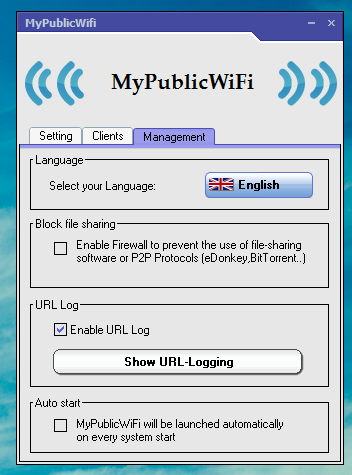
MyPublicWiFi विंडोज 7 और विंडोज सर्वर 2008 पर काम करता है।
MyPublicWiFi डाउनलोड करें













टिप्पणियाँ